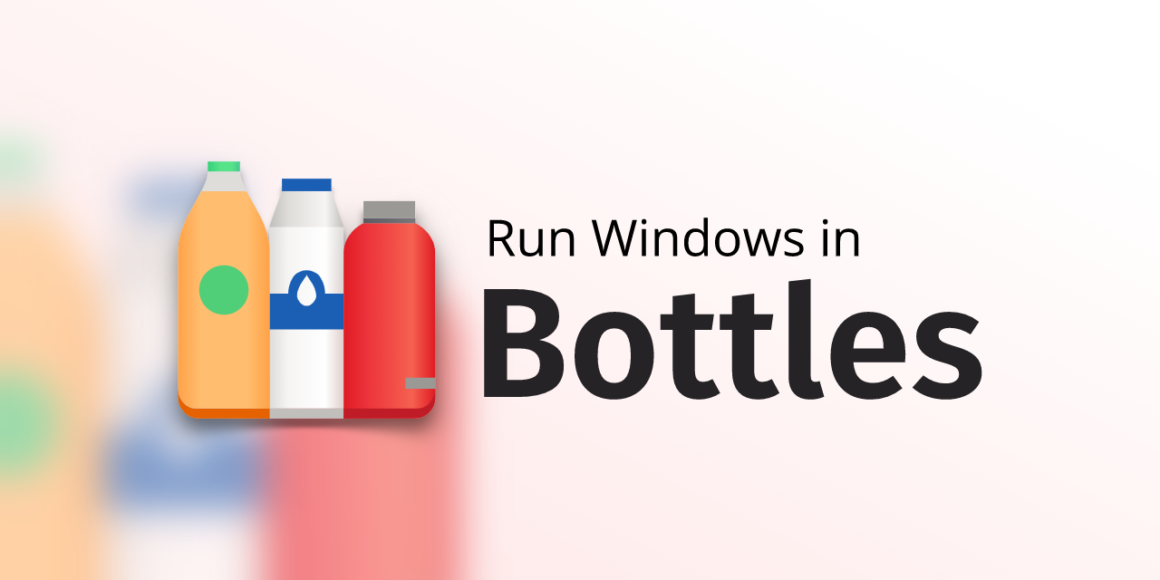Instalacja gier, modów i launcherów za pomocą Bottles
hejto.plBottles to menedżer do instalowania i uruchamiania programów Windows z Proton/Wine. Pomaga tworzyć prefiksy Proton/Wine (czyli środowiska, w których będą działać programy Windows), a także pozwala uzyskać dostęp do istniejącego prefiksu Steam Proton i uruchomić w nim programy (na przykład zainstalować mody).
# Instalacja
Aby zainstalować Bottles, wystarczy pobrać go z [aplikacji Discovery] Będziesz musiał również dać Bottles pozwolenie na oglądanie twoich plików, co możesz zrobić używając [Flatseal]
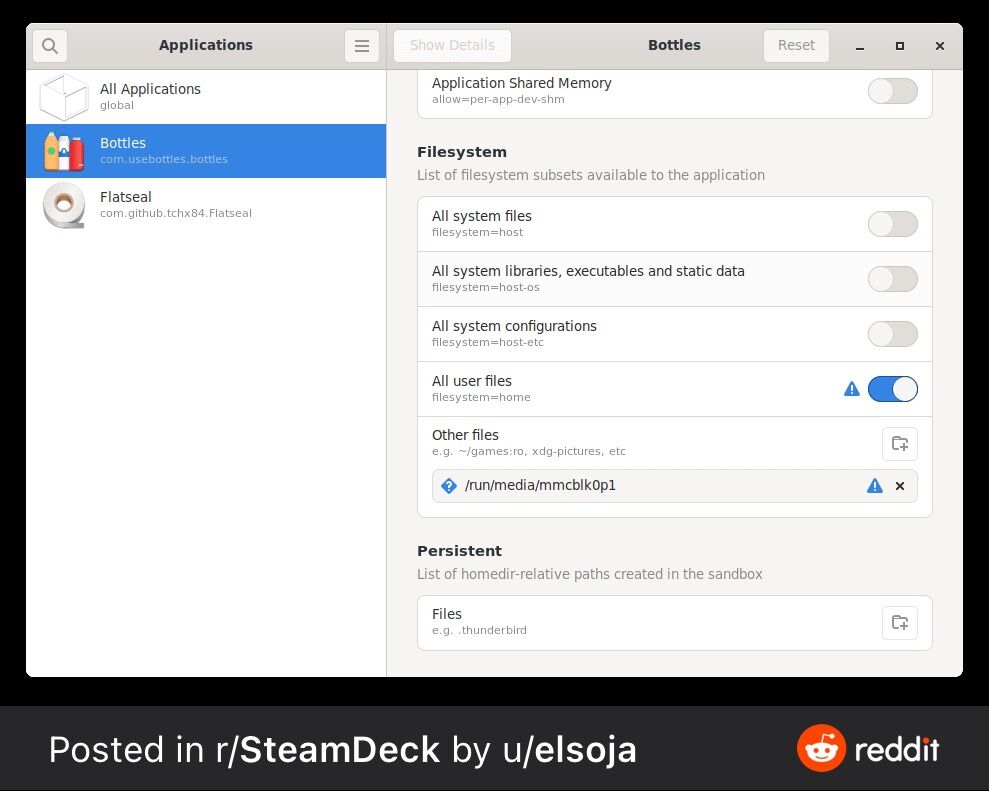
We Flatseal włącz opcję \"Wszystkie pliki użytkownika. Pozwoli to Bottles na dostęp do twoich plików. W tym przykładzie, dałem mu również dostęp do mojej karty SD. Nowe wersje Bottles będą miały również domyślnie dostęp do \"xdg-download\
Następnie musisz włączyć integrację Steam w Bottles. Aby to zrobić, otwórz Bottles i przejdź do menu preferencji (znajdującego się w prawym górnym rogu okna) i włącz funkcjonalność związaną ze Steamem:
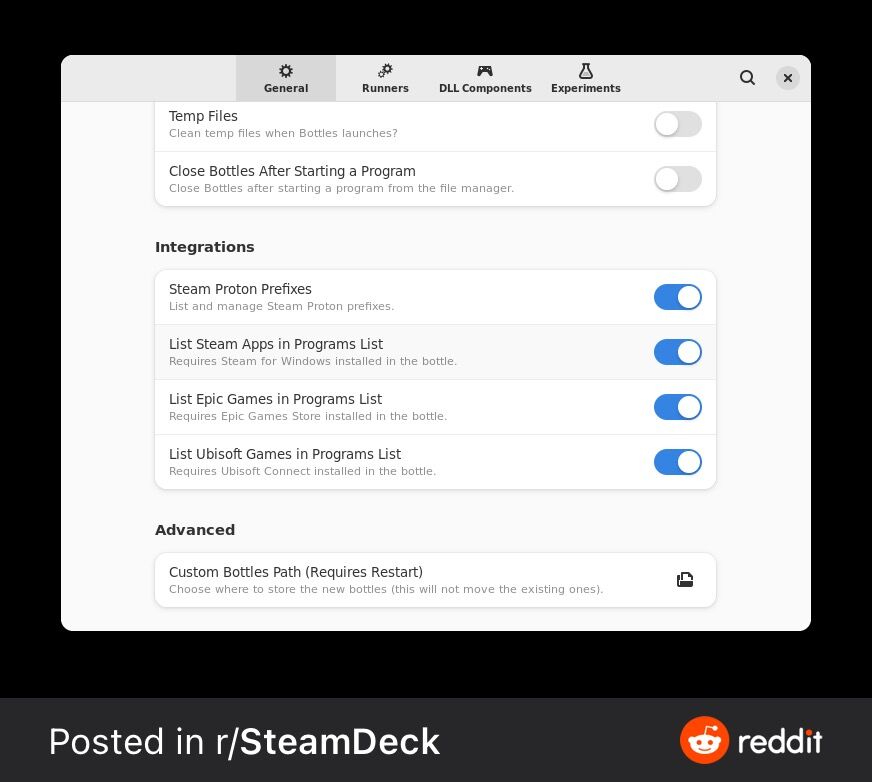
Po ponownym uruchomieniu Bottles, powinieneś zobaczyć swoje gry Steam w sekcji "Steam Proton":
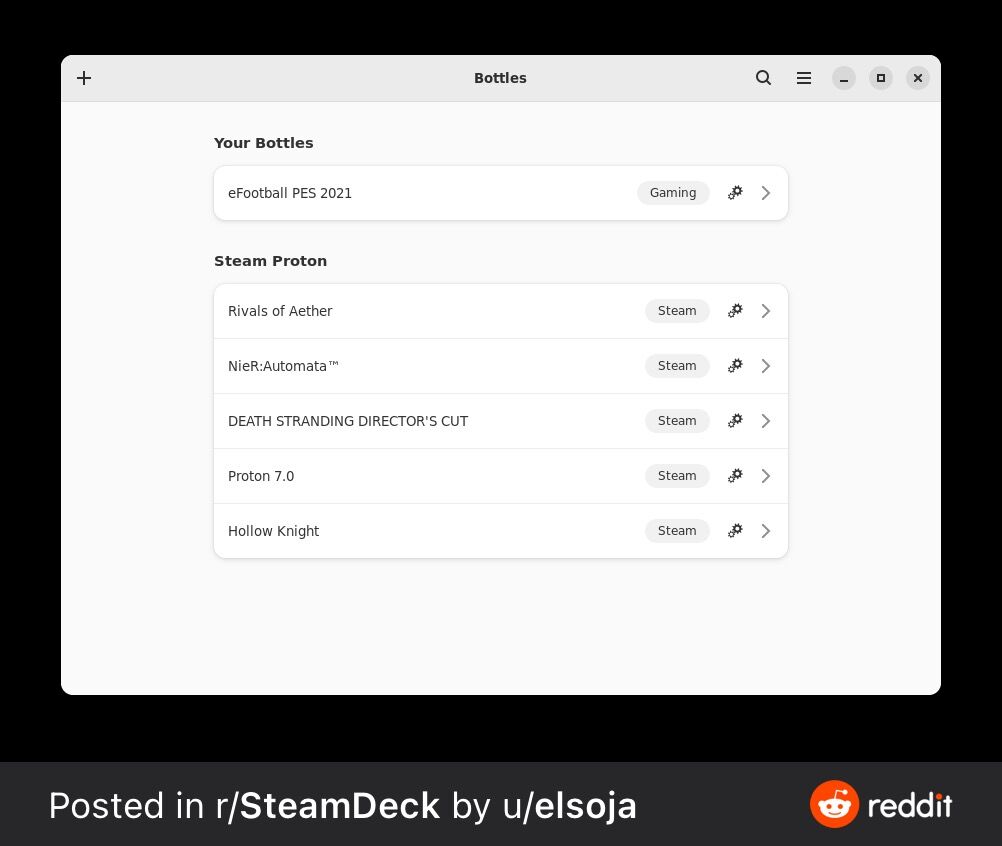
# Instalowanie modów do gier Steam
Pozwalając na wykonywanie programów w ramach istniejących prefiksów Steam Proton, Bottles umożliwiają instalację modów do twoich gier Steam. Aby to zrobić, wybierz grę Steam w oknie głównym, a następnie kliknij w przycisk "Run Executable...". Otworzy to okno, w którym możesz wybrać plik wykonywalny, który chcesz uruchomić w środowisku Proton gry.
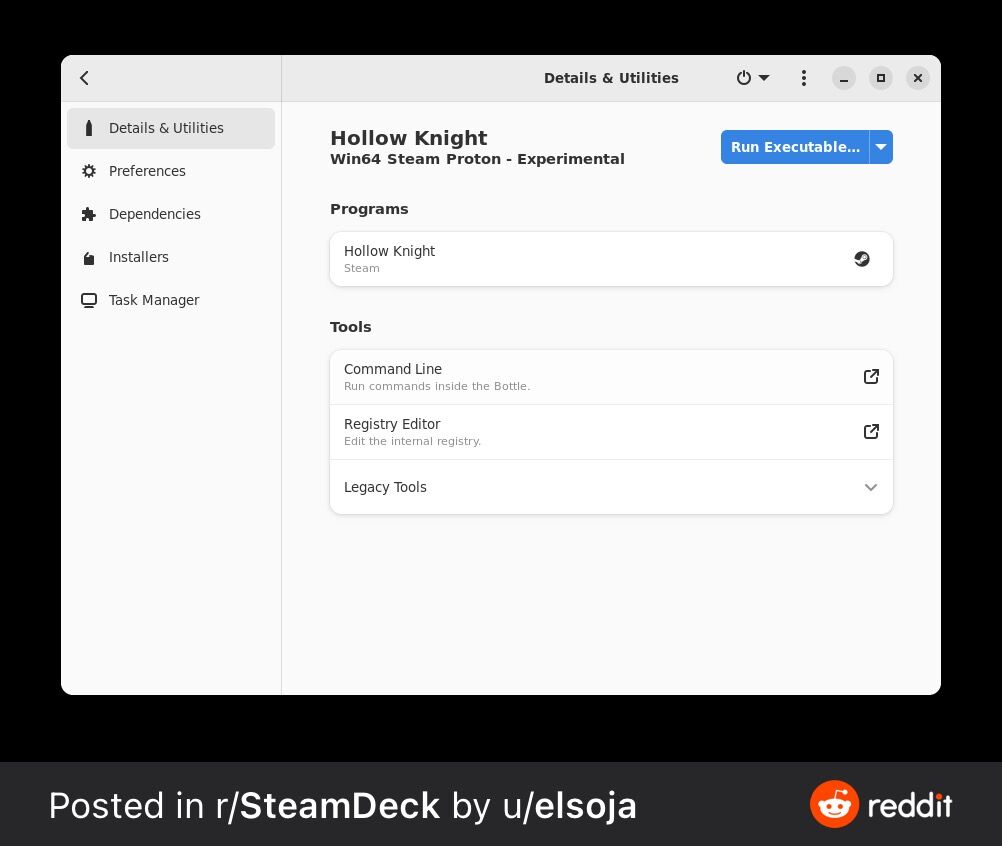
Udało mi się zainstalować mody do Windowsowej wersji Hollow Knight za pomocą [Scarab] Zadziałało jak urok!
# Instalowanie gier i launcherów w systemie Windows
Głównym zastosowaniem Butelek jest prawdopodobnie instalacja nie-Steamowych gier Windows i launcherów innych firm. Aby to zrobić, musisz najpierw stworzyć nową butelkę, klikając przycisk "+" w lewym górnym rogu (patrz pierwszy zrzut ekranu). Następnie powinieneś ustawić nazwę dla Butelki i wybrać konfigurację. Zalecam użycie presetu "Gaming", chyba że masz powód, aby zrobić to inaczej.
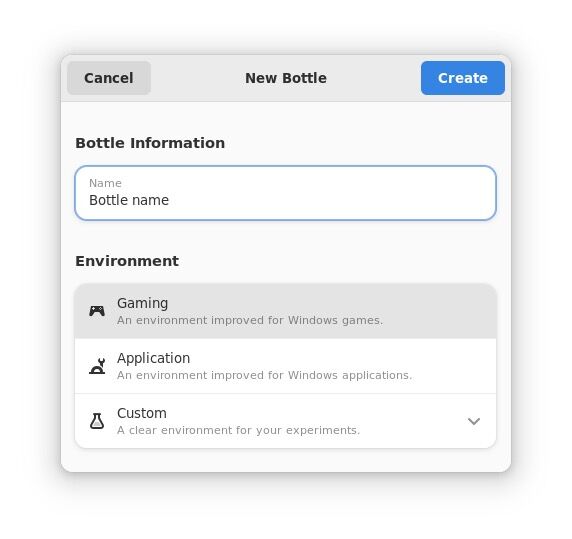
[Domyślnie Bottle używa swojego własnego custom runnera, który jest oparty na Protonie]
Możesz także wybrać użycie waniliowego Wine, Protona, lub dowolnego runnera, który zainstalowałeś z ProtonUp-Qt.
Po utworzeniu Bottle możesz zainstalować w nim co tylko chcesz. Są dwa sposoby aby to zrobić: (1) możesz kliknąć "Run Executable...", aby otworzyć instalator, który masz w swoim Decku lub dysku zewnętrznym, lub (2) możesz kliknąć "Installers" w lewym menu i wybrać z listy launcherów/programów, które Bottles zapewnia łatwą instalację:
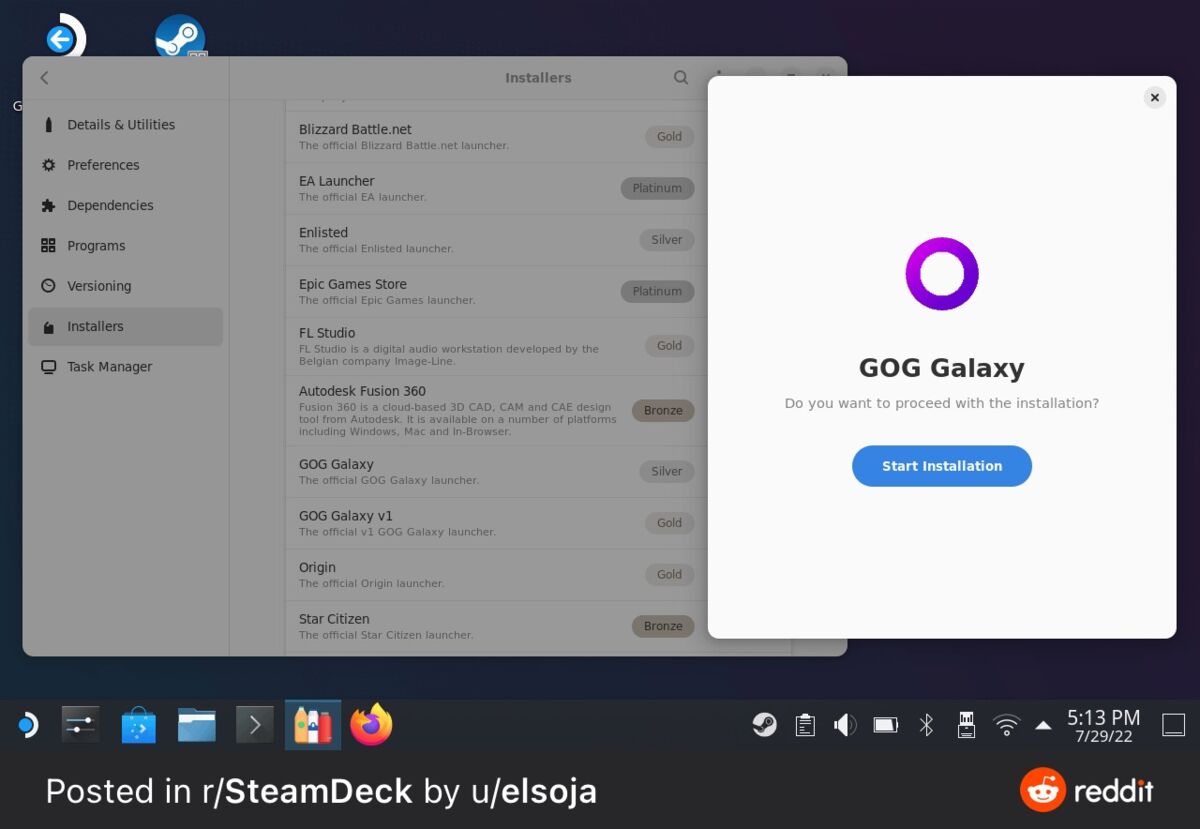
Tutaj poszedłem do "Installers" i kliknąłem na wpis "GOG Galaxy", aby zainstalować launcher.
Po zainstalowaniu czegoś w butelce, pojawi się ona w sekcji "Programy" w butelce. Stamtąd możesz uruchomić go klikając na przycisk "play", dodać go do biblioteki Steam, dodać go do pulpitu, edytować opcje uruchamiania itp.
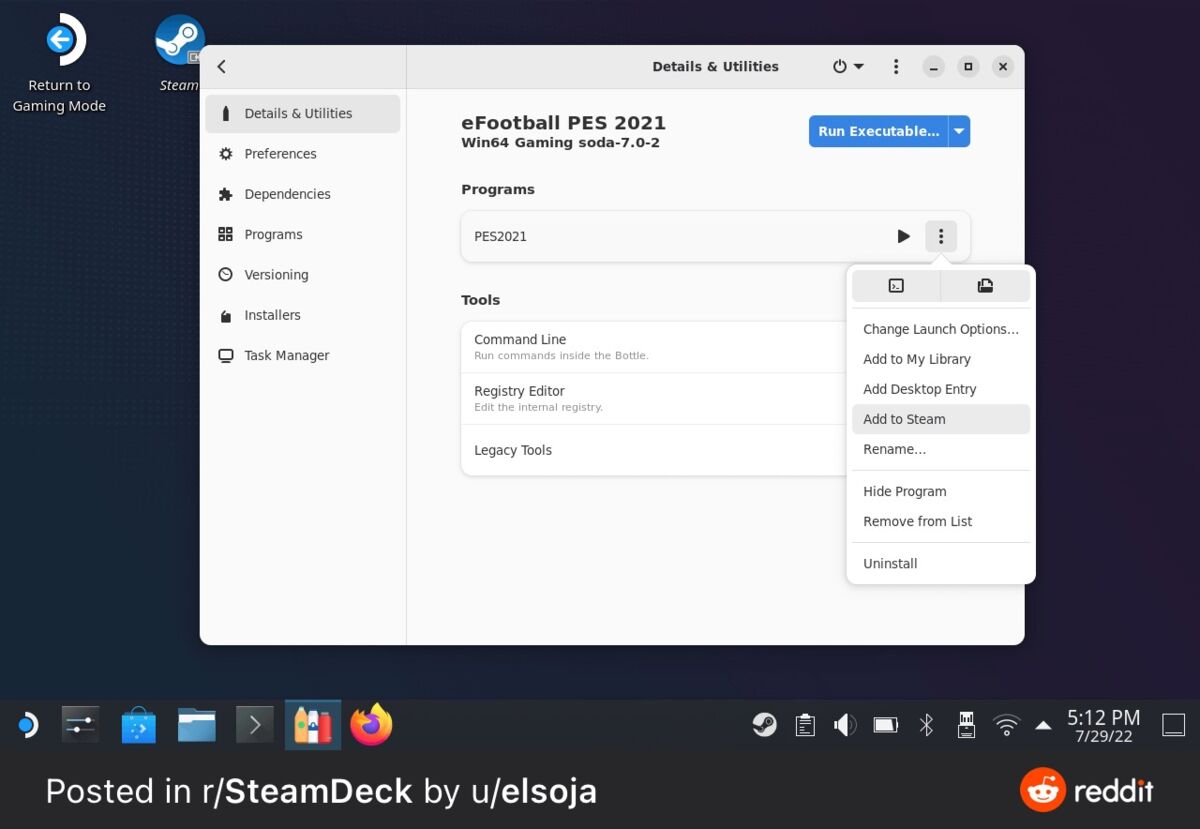
W tym przykładzie zainstalowałem PES 2021 poprzez przycisk "Run Executable..." i dodałem go do mojej biblioteki Steam
# Więcej informacji
Nie objąłem bardziej zaawansowanych tematów w tym przewodniku (takich jak system wersjonowania i menedżer zależności). Możesz uzyskać więcej informacji na stronie internetowej https://usebottles.com/ oraz na ich serwerze Discord https://Discord.gg/wF4JAdYrTR
Jeśli lubisz filmy, GamingOnLinux zrobił [wideo] jakiś czas temu demonstrując jak zainstalować EA Launcher w Bottles. Filmik jest trochę stary, a Bottles jest w trakcie szybkiego rozwoju, więc rzeczy mogą być teraz nieco inne.
Oryginalny post na Reddit przetłumaczyłem za pomocą DeepL.